win8系统IE11浏览器打不开qq空间的解决办法
发布时间:2017-12-07 18:13:07 浏览数: 小编:fuyuan
win8系统下载安装后,有用户反馈说在win8系统中ie11浏览器打不开qq空间了,不知道是什么原因引起的问题。今天系统族小编就给大家带来win8系统IE11浏览器打不开qq空间的解决办法,如下:
相关阅读:win8系统登录QQ提示登录超时错误码0x00000001的解决办法
首先打开ie浏览器,点击工具中的internet选项。
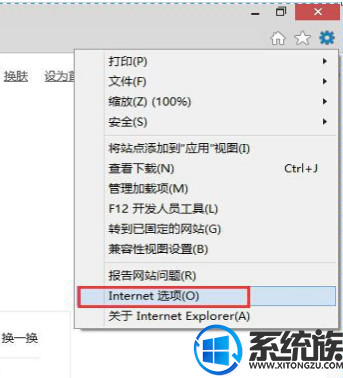
在internet选项中点击安全标签,点击自定义级别。

找到将文件上载到服务器时包含本地目录路径设置为启用,点击确定。
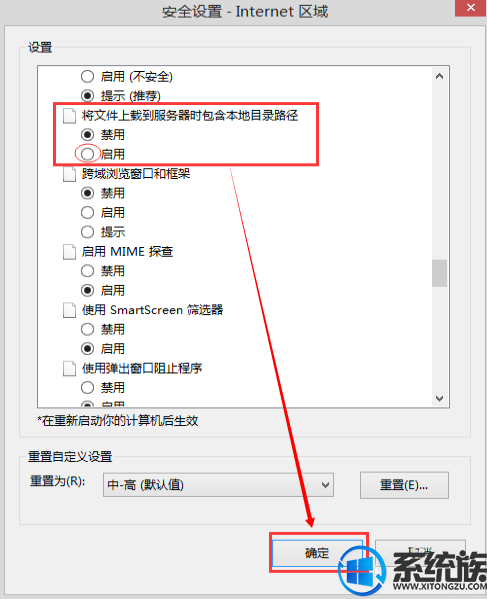
回到internet选项的安全标签中,去掉启用保护模式前面的勾即可。
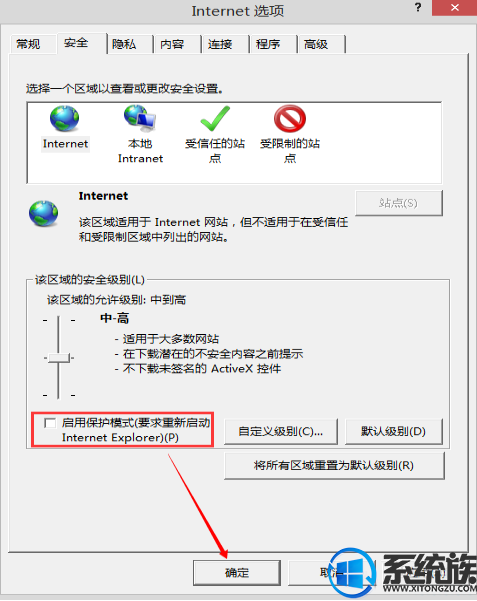
通过对ie11浏览器进行设置我们就可以打开qq空间了。
关于win8系统IE11浏览器打不开qq空间的解决办法就介绍到这里,如果大家还有其他关于系统的疑问,可以反馈给我们,希望对大家的操作有一定帮助。
专题推荐: win8系统
上一篇: win8系统flash player安装不了的解决办法
下一篇: win8系统怎么进入安全模式的方法



















